电脑突然屏幕变小了 两边出现黑屏 电脑屏幕变小后两边出现黑屏如何处理
更新时间:2023-12-03 15:44:31作者:xtyang
当我们使用电脑的时候,有时候会遇到一些突发的问题,比如电脑屏幕突然变小,两边出现黑屏的情况,这种情况给我们的使用带来了困扰,但是我们不必过于担心,因为这个问题是可以解决的。在遇到电脑屏幕变小后两边出现黑屏的情况时,我们可以采取一些简单的处理方法,来重新调整屏幕的大小和解决黑屏问题,让我们的电脑恢复正常使用。下面我将为大家介绍一些解决这个问题的有效方法。
具体步骤:
1.首先在电脑桌面空白处点击鼠标右键,点开选项列表中的屏幕分辨率。
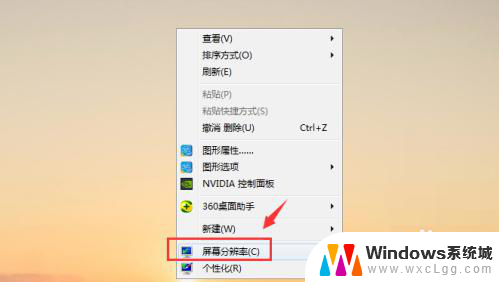
2.在弹出的页面中找到小框,点击分辨率右侧的下三角标识。
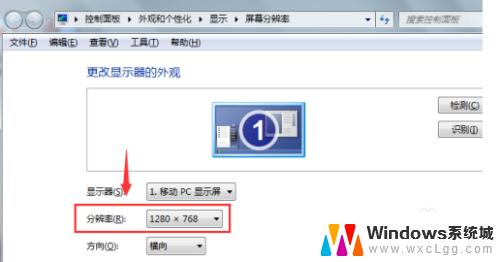
3.点击下拉可以看到分辨率被调节成较低的分辨率,需要调到相应推荐的最高分辨率。
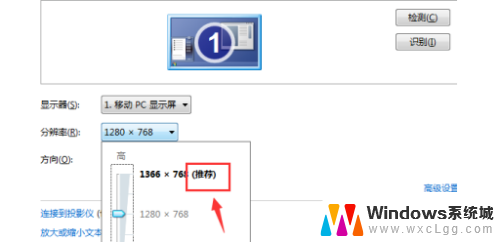
4.下一步将小箭头调整到最高,页面上方可以预览调整过程的变化。
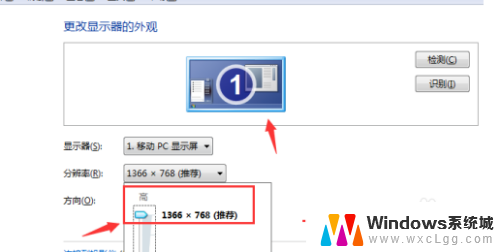
5.然后点击页面右下方的“确定”按键。
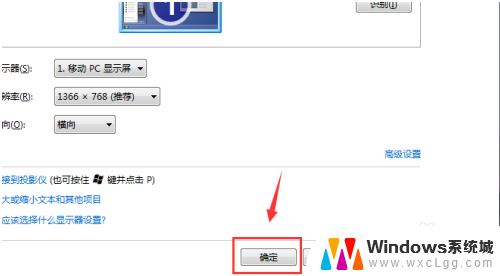
6.在弹出的显示设置框里点击“保留更改”,这是电脑会出现短时间的黑屏现象。最后会恢复全屏。
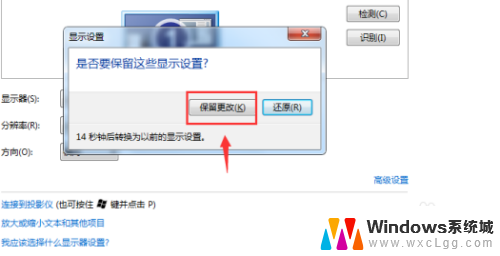
以上就是电脑突然屏幕变小了两边出现黑屏的全部内容,还有不清楚的用户可以参考以上步骤进行操作,希望对大家有所帮助。
电脑突然屏幕变小了 两边出现黑屏 电脑屏幕变小后两边出现黑屏如何处理相关教程
-
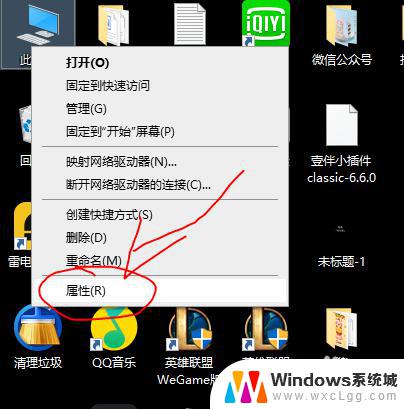 电脑屏幕出现黑色方块 电脑屏幕出现黑色斑点怎么办
电脑屏幕出现黑色方块 电脑屏幕出现黑色斑点怎么办2023-09-28
-
 如何恢复电脑全屏显示 电脑屏幕突然变小了怎么恢复全屏
如何恢复电脑全屏显示 电脑屏幕突然变小了怎么恢复全屏2023-12-13
-
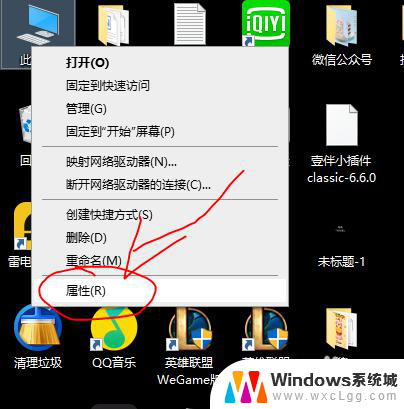 电脑屏幕出现黑色区域 怎样修复电脑屏幕上的黑色区域
电脑屏幕出现黑色区域 怎样修复电脑屏幕上的黑色区域2023-12-07
-
 ppt全屏两边有黑边 PPT放映时如何去掉两边的黑边
ppt全屏两边有黑边 PPT放映时如何去掉两边的黑边2024-03-03
-
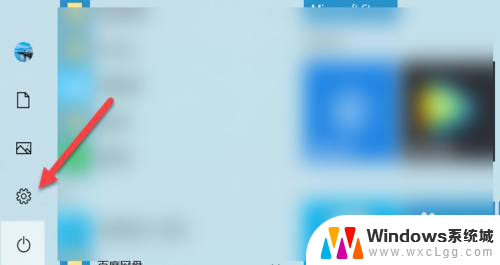 让电脑屏幕变黑但不关机 电脑屏幕变黑但不关闭显示器
让电脑屏幕变黑但不关机 电脑屏幕变黑但不关闭显示器2024-03-30
-
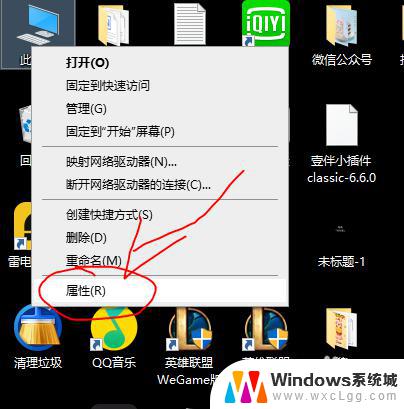 电脑屏幕上方出现黑条 电脑屏幕有一块黑色的痕迹怎么处理
电脑屏幕上方出现黑条 电脑屏幕有一块黑色的痕迹怎么处理2023-09-13
电脑教程推荐
- 1 固态硬盘装进去电脑没有显示怎么办 电脑新增固态硬盘无法显示怎么办
- 2 switch手柄对应键盘键位 手柄按键对应键盘键位图
- 3 微信图片怎么发原图 微信发图片怎样选择原图
- 4 微信拉黑对方怎么拉回来 怎么解除微信拉黑
- 5 笔记本键盘数字打不出 笔记本电脑数字键无法使用的解决方法
- 6 天正打开时怎么切换cad版本 天正CAD默认运行的CAD版本如何更改
- 7 家庭wifi密码忘记了怎么找回来 家里wifi密码忘了怎么办
- 8 怎么关闭edge浏览器的广告 Edge浏览器拦截弹窗和广告的步骤
- 9 windows未激活怎么弄 windows系统未激活怎么解决
- 10 文件夹顺序如何自己设置 电脑文件夹自定义排序方法